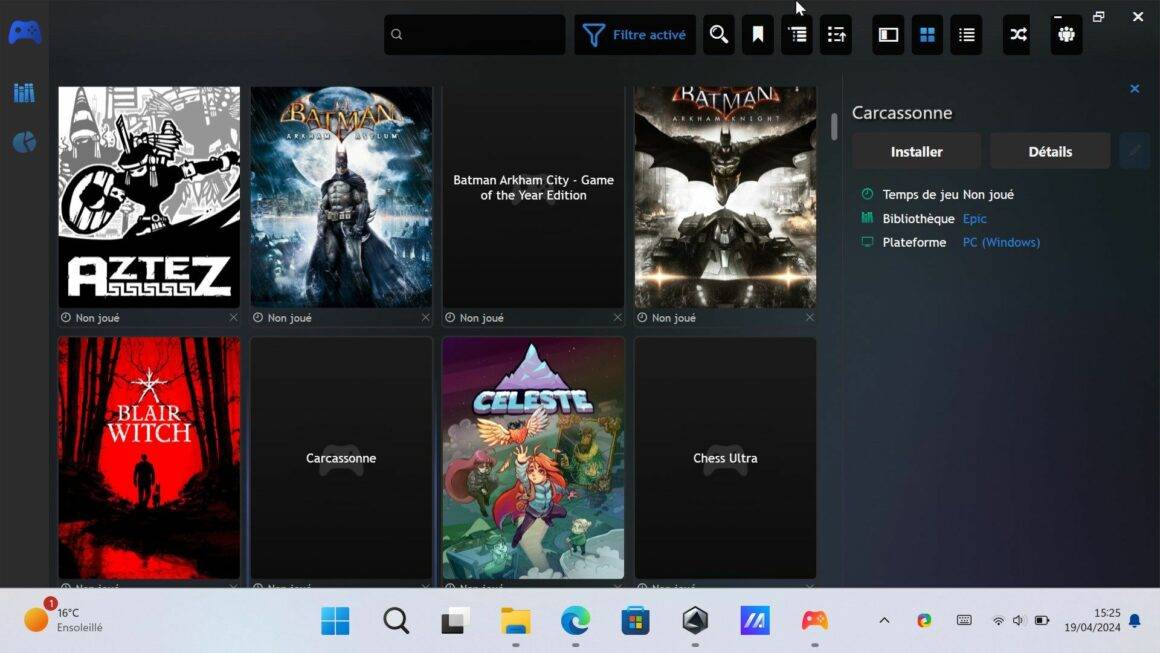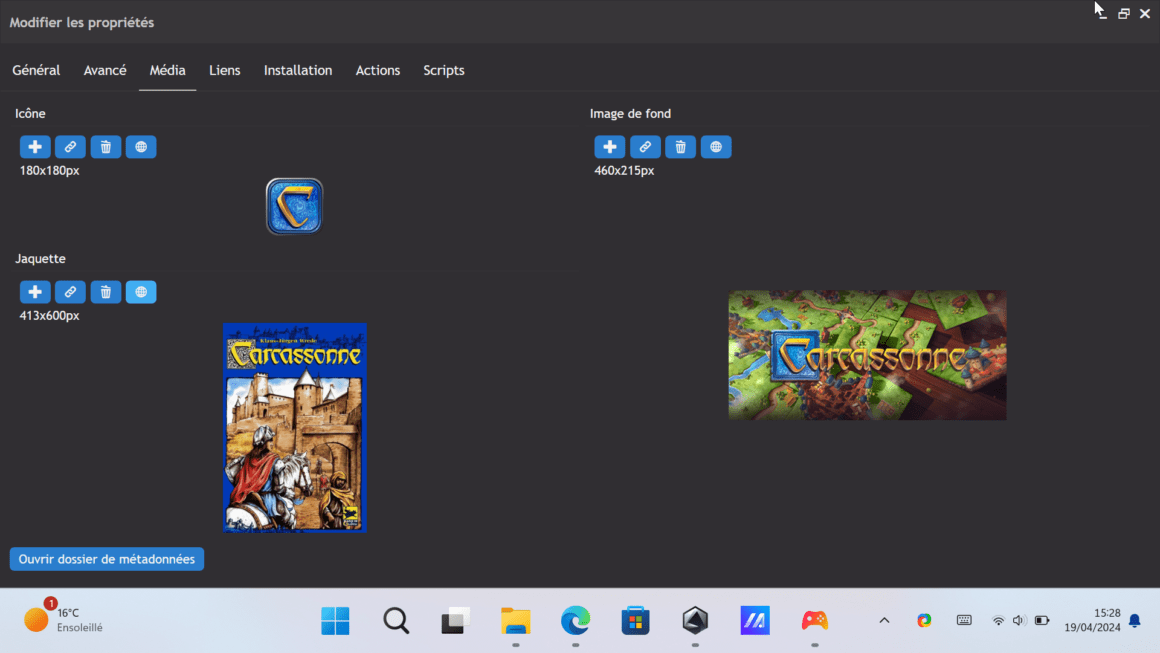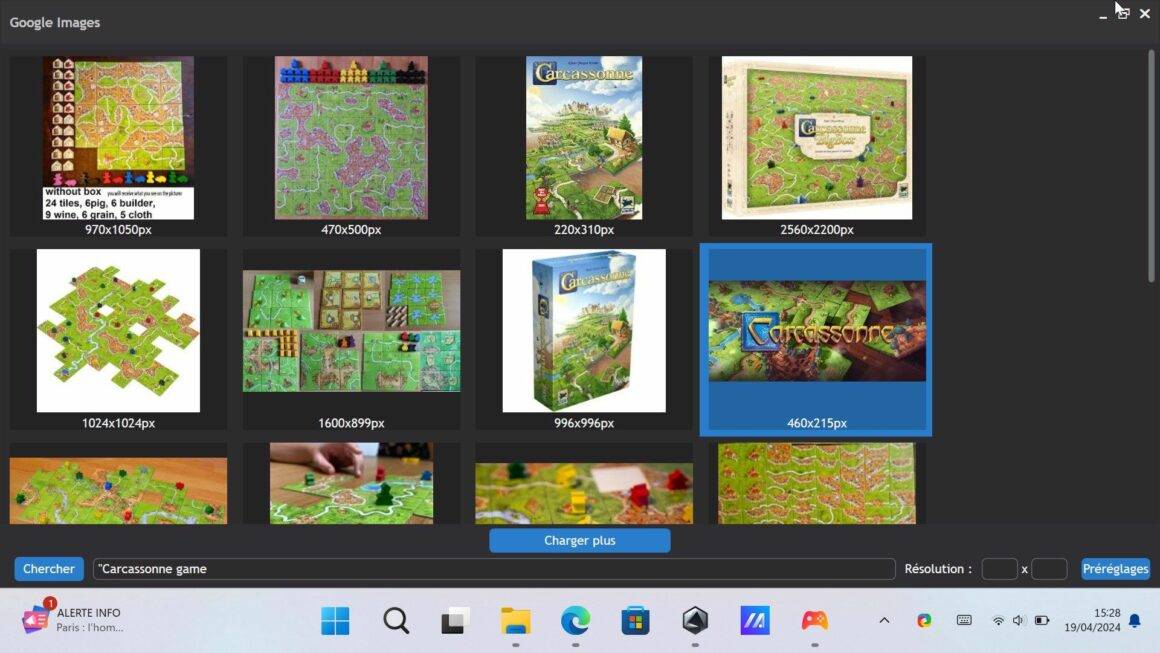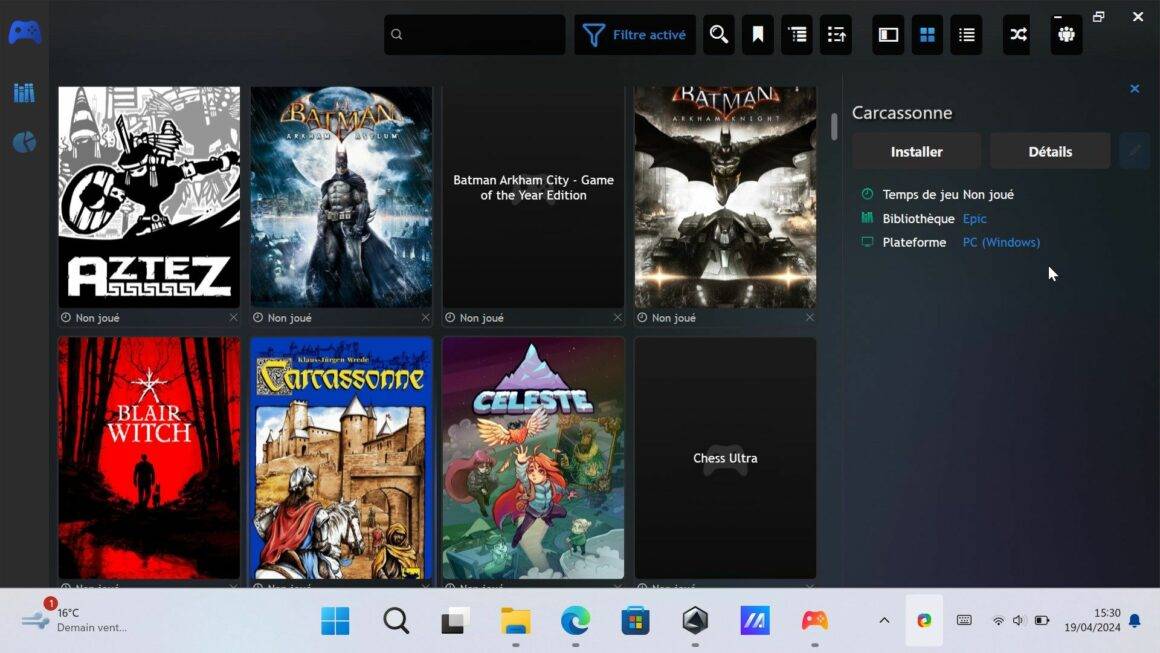Si l’interface Armoury Crate de la ROG Ally ne vous satisfait pas et que vous voulez quelque chose de plus intuitif, il existe une alternative, Playnite ! Disponible sur PC Windows, elle est compatible avec la console portable d’Asus, son installation est assez simple et ses réglages le sont aussi.
Installer Playnite
Pour installer Playnite, c’est assez simple ! Commencez par chercher Playnite sur votre navigateur internet. Sur le site officiel, descendez vers le bas de page pour voir le bouton « Download » et appuyez dessus pour télécharger le logiciel.
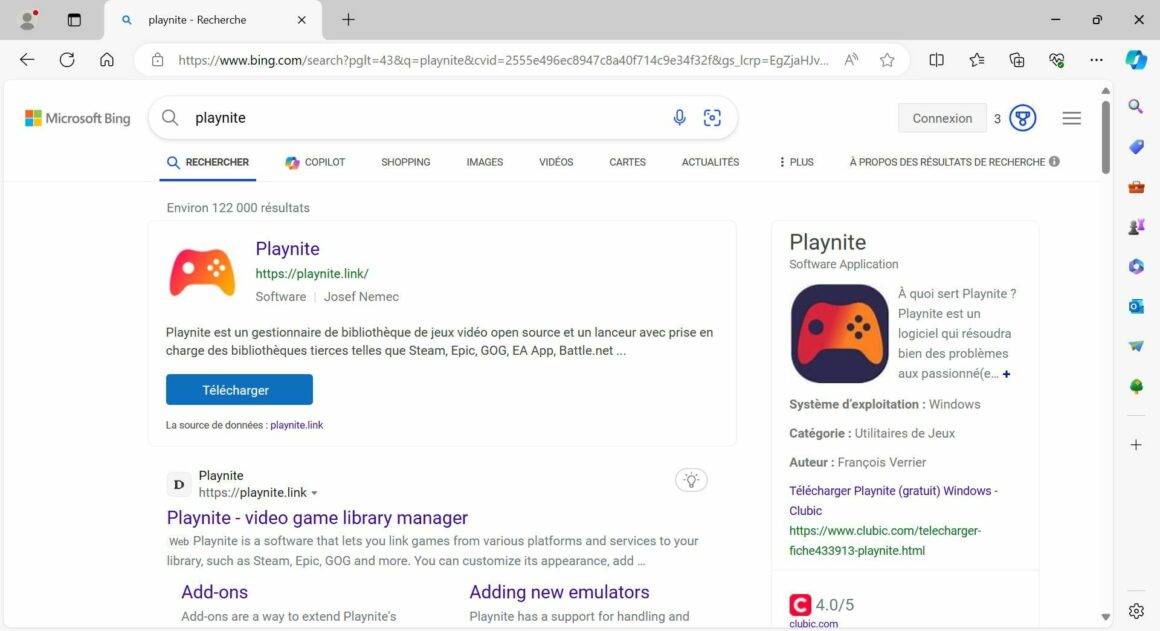
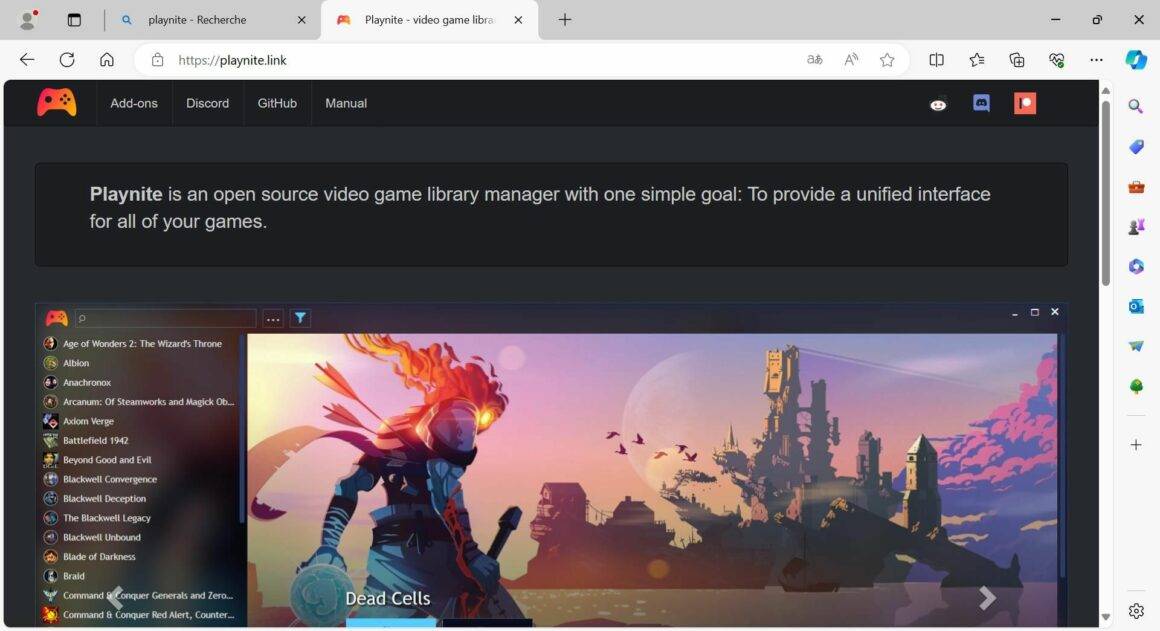
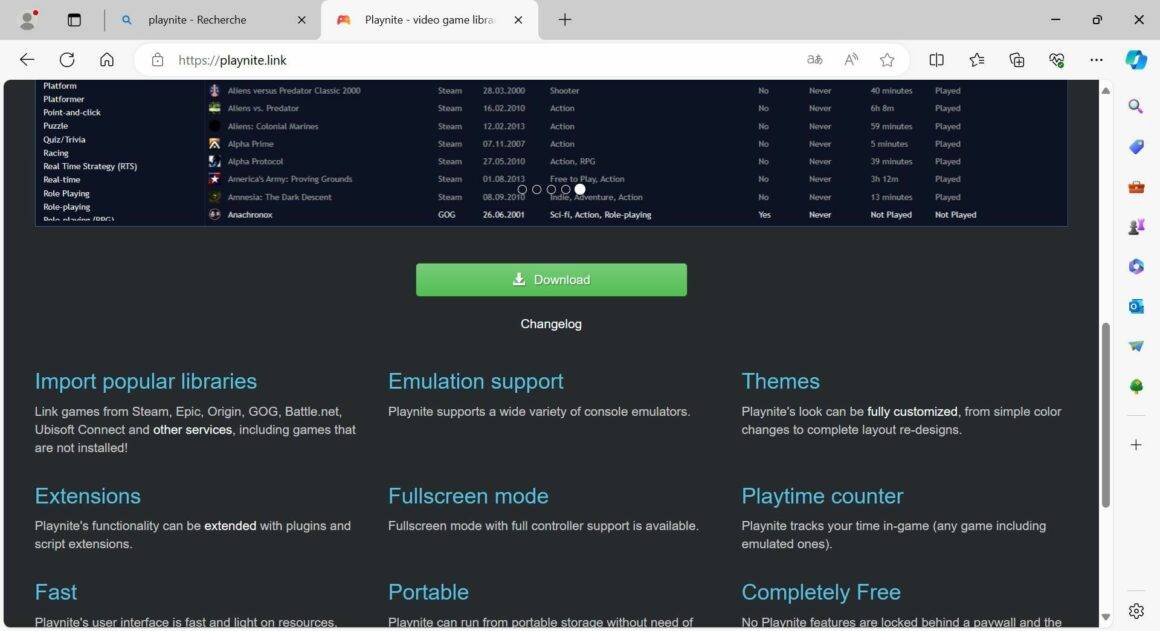
Pour l’installation, lancez le logiciel téléchargé et appuyez simplement sur « Install » suivant pour lancer l’installation de Playnite. Vous devez choisir les bibliothèques de jeux que vous souhaitez ajouter à Playnite, vous pouvez sélectionner les bibliothèques de jeux, installez l’application et vous connectez dessus. Si toutefois vous passez cette étape, vous pourrez vous connecter par la suite via le logiciel, une fois ce dernier installé. Quand c’est fait, lancez Playnite !
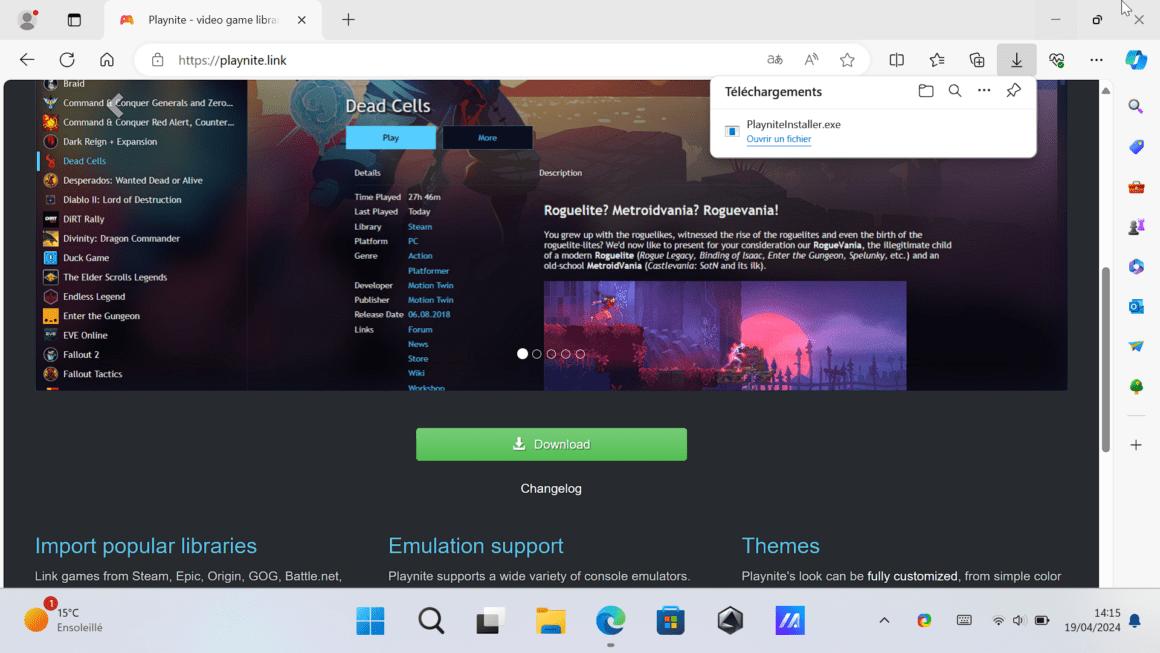
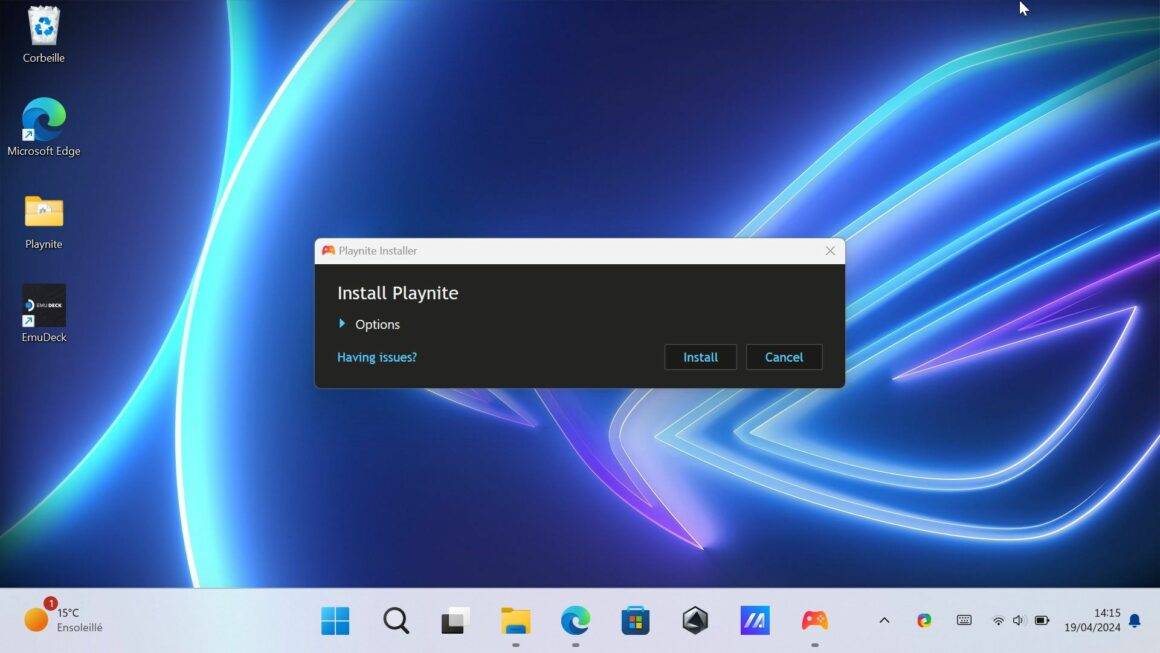
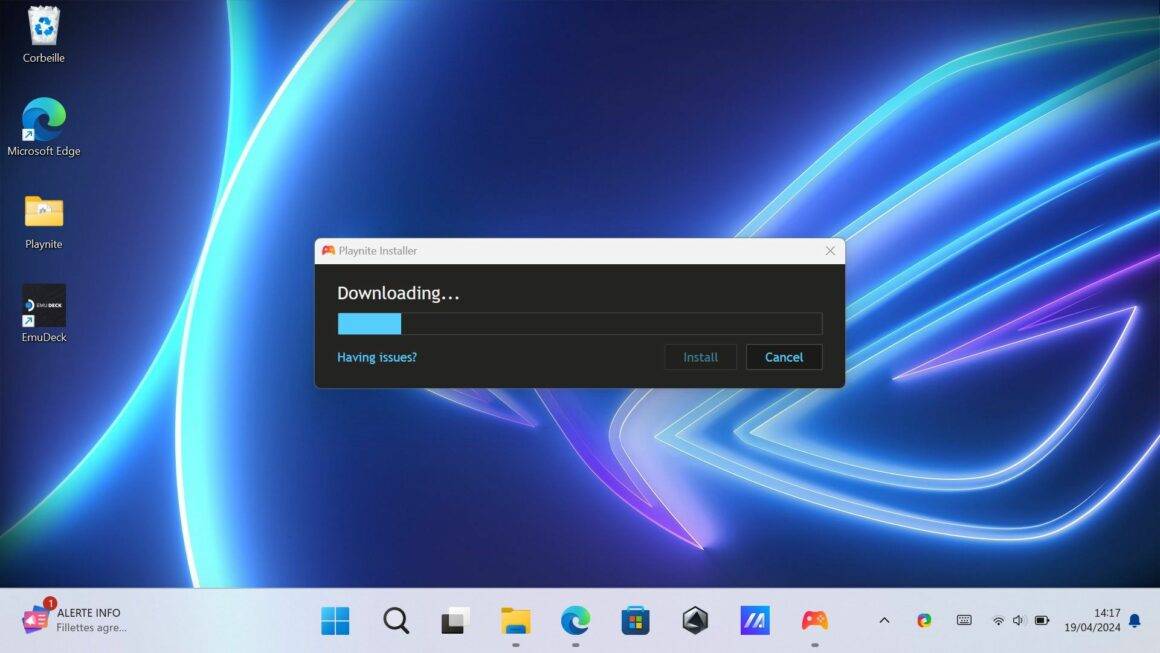
Configurer Playnite
Appuyez sur l’icone de la manette en haut à gauche de votre écran. Vous avez ainsi accès à l’ensemble des menus. Voici quelques éléments qui nous intéressent pour la suite.
- Ajouter un jeu vous permet d’ajouter des jeux annexes à votre bibliothèque Playnite dont des jeux émulés et du Microsoft Store.
- Actualiser les jeux permet de faire apparaître des jeux récemment achetés sur un client de jeux (Steam, Battlenet, etc.) et non affichés dans la bibliothèque.
- Gestionnaire d’extensions : c’est ici que vous allez pouvoir installer des thèmes, vous pouvez aussi ajouter un supprimer des clients de jeux (Steam, Battlenet, etc.).
- Paramètres permet d’effectuer des réglages pour optimiser l’utilisation de Playnite, les mises à jour, des sauvegardes des données de l’application, l’apparence, etc.
Ajouter/supprimer des clients de jeux
Si vous ne l’avez pas encore fait, vous pouvez ajouter des clients de jeux, dirigez-vous sur le logo de la manette > Gestionnaire d’extensions > Clients de jeu.
Vous pouvez maintenant ajouter ou supprimer des clients de jeux et importer les jeux installés ou non que vous possédez via ce client. Vous pouvez ainsi nativement ajouter Amazon Games, Battle.net, EA app, Epic, GOG, Steam, Ubisoft Connect et Xbox.
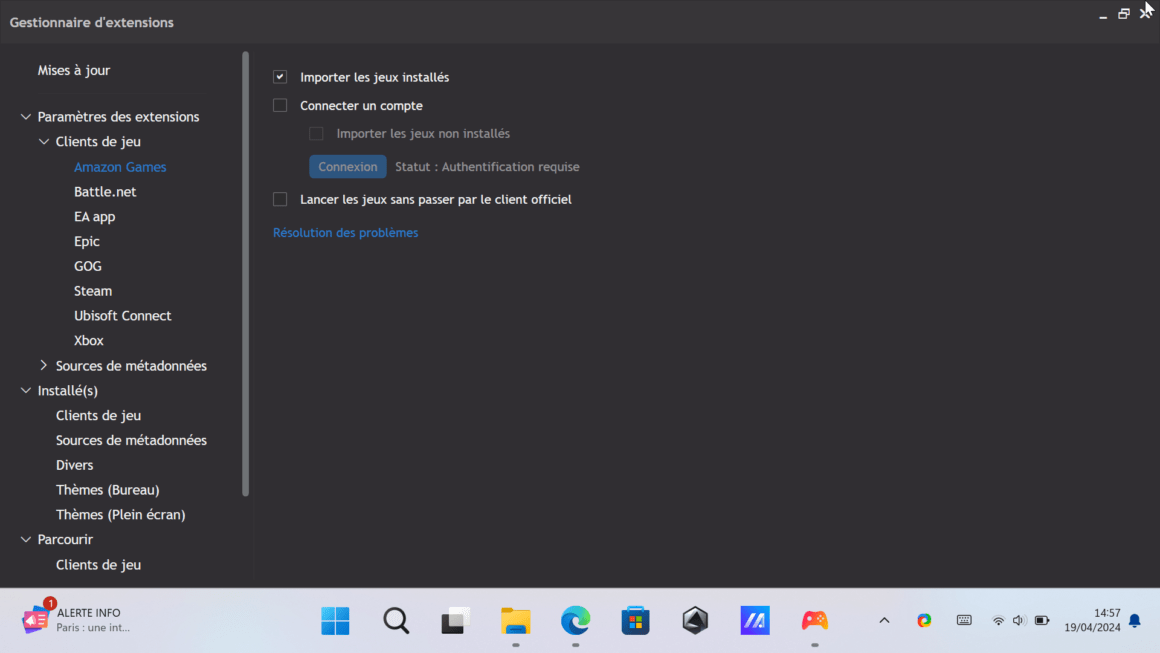
Vous pouvez aussi ajouter d’autres clients de jeux, dirigez-vous dans le gestionnaire d’extensions > Parcourir > Clients de jeu. Choisissez un client de jeu puis « Installer ». Vous pouvez par exemple installer le Cloud Gaming en installant Microsoft XCloud Importer
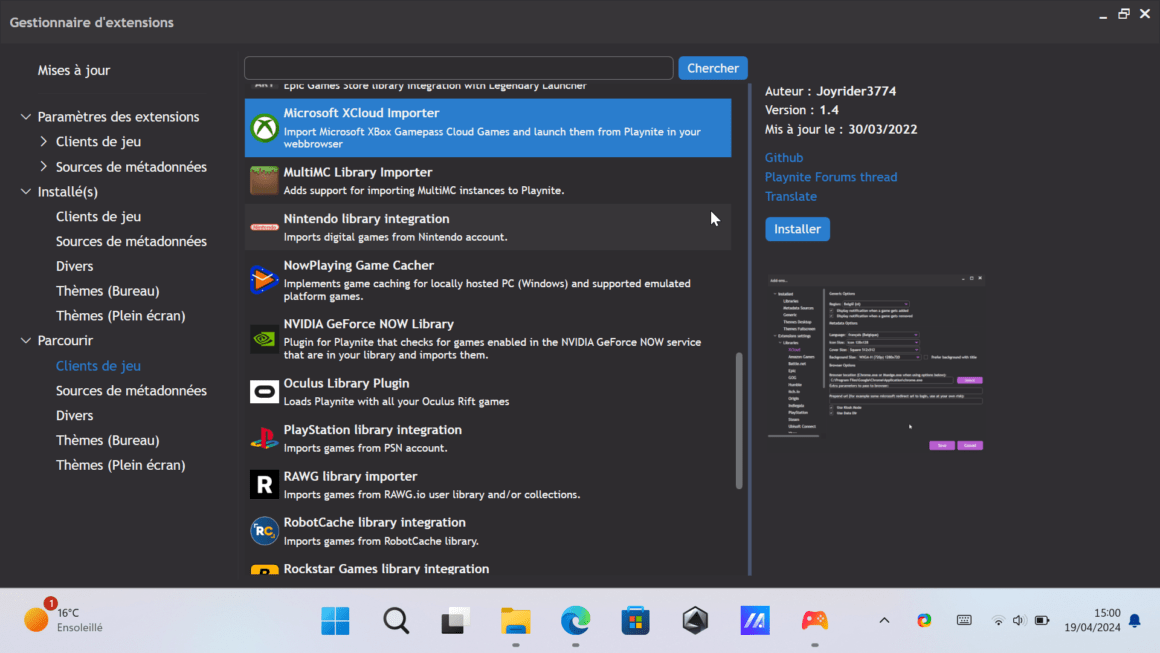
Si vous n’utilisez pas un client de jeux, vous pouvez le désinstaller depuis le gestionnaire d’extensions > Installés > Clients de jeu. Vous choisissez un client et vous appuyez ensuite sur « Désinstaller ».
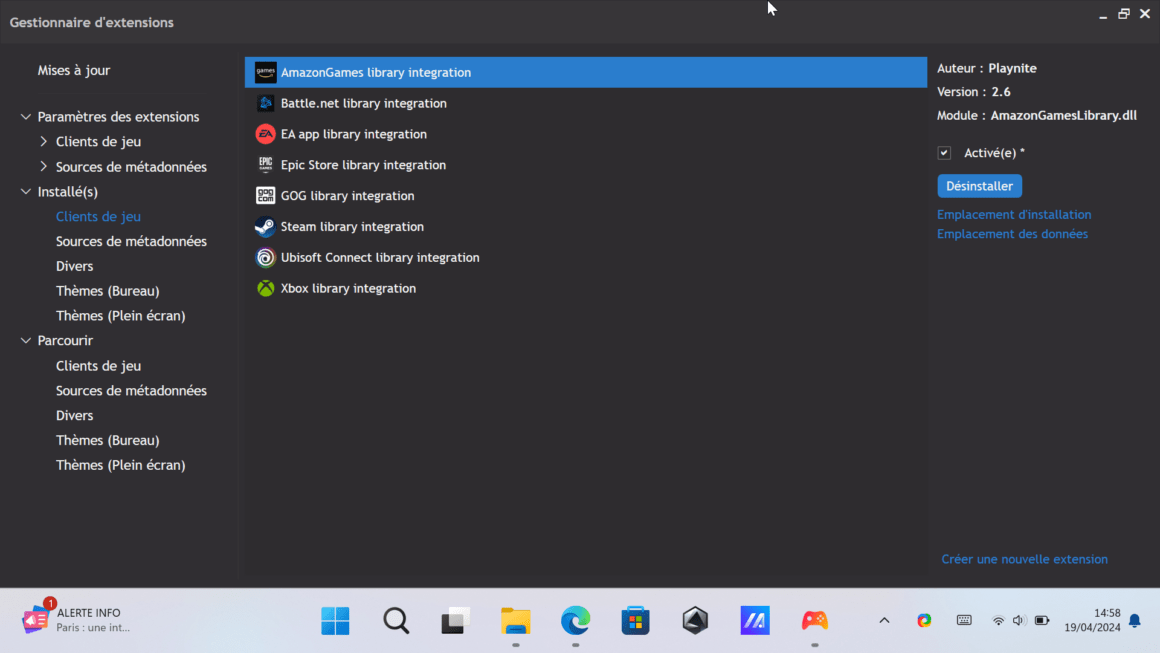
Lancer Playnite au démarrage
Nous allons faire en sorte que Playnite se lance au démarrage de la console à la place de Armoury Crate et dans son mode plein écran. Dirigez-vous sur le logo manette > Paramètres > Général :
- Cochez Réduire dans la barre d’état « Lorsque la fenêtre est minimisée »
- Cochez « Lancez Playnite en mode plein écran »
- Cochez « Lancer Playnite au démarrage de l’ordinateur ».
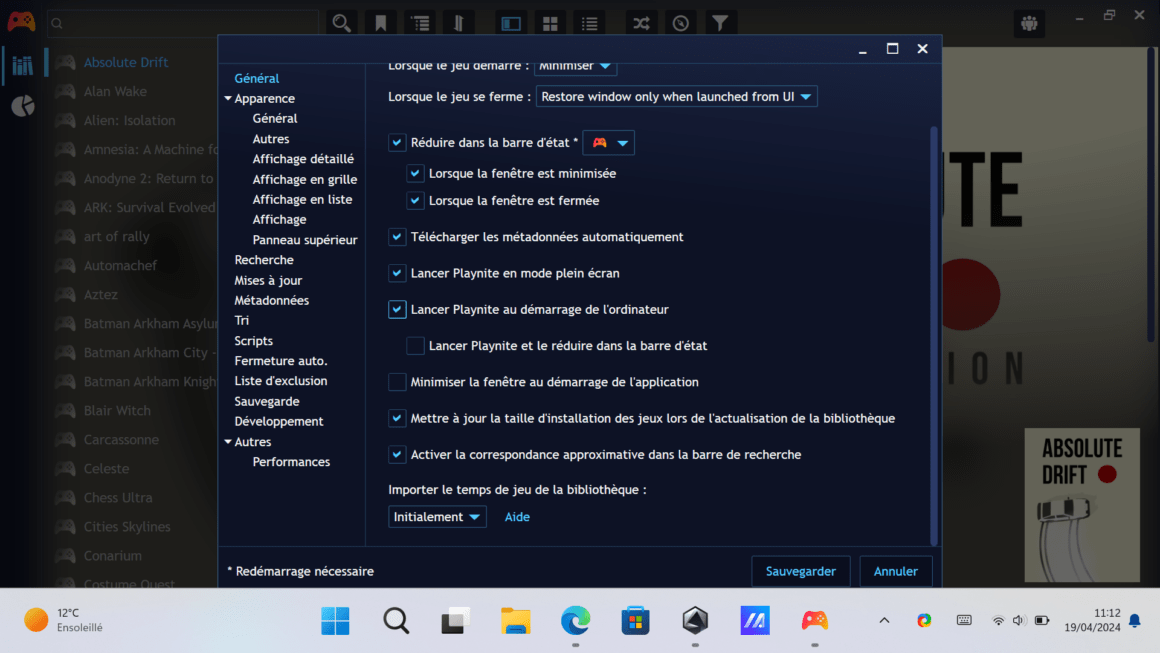
Dans l’onglet Fermeture Auto, cochez « Fermer automatiquement les clients après la fin d’une session de jeu ».
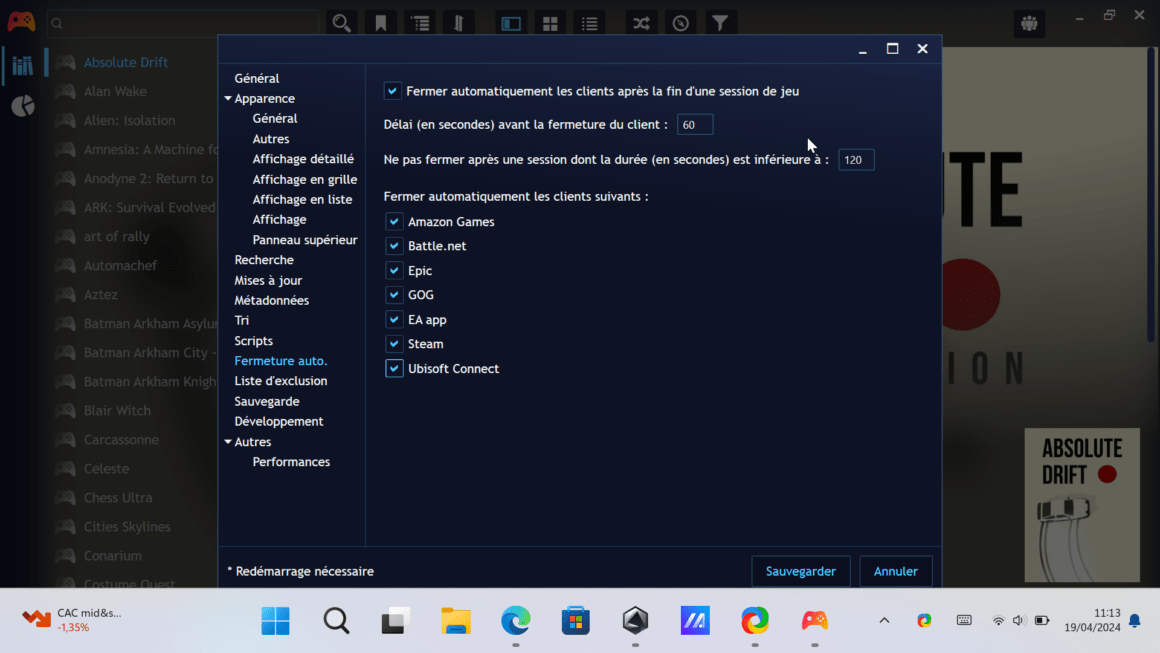
Dans Armoury Crate, dirigez-vous dans Contenu > Système > À propos > Mettez sur « OFF » Exécuter Armoury Crate SE au démarrage du système.
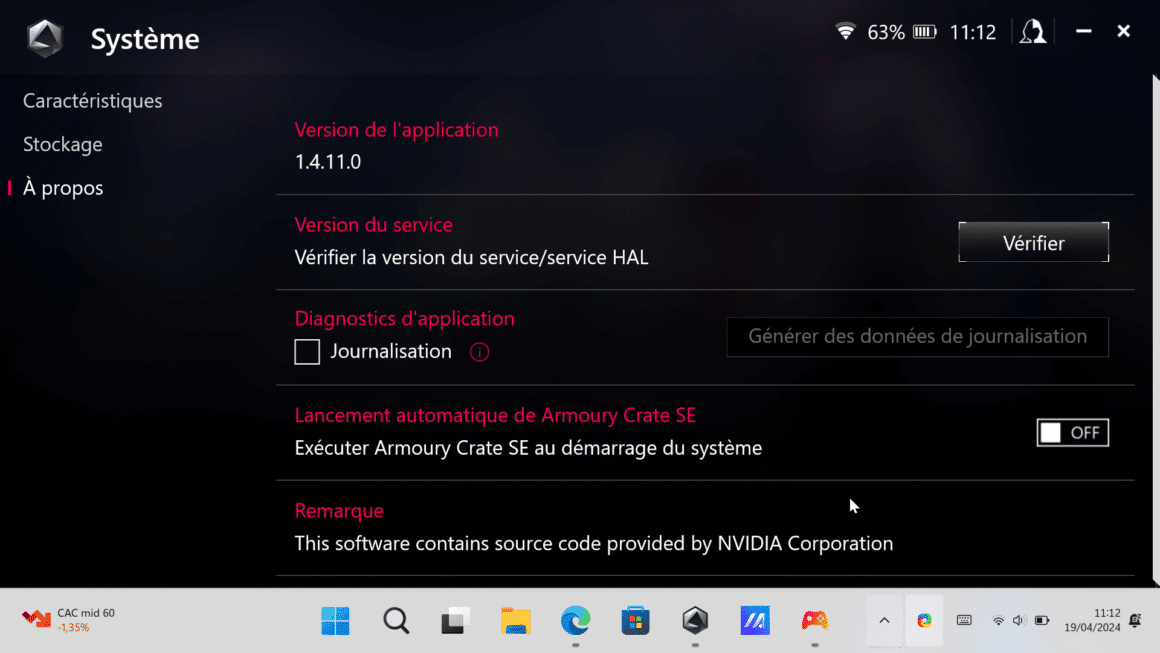
Changer le thème de Playnite
Pour installer des nouveaux thèmes pour Playnite, un thème de bureau et un thème pour le mode plein écran, appuyez sur la manette en haut à droite > Gestionnaire d’extensions > Parcourir > Thèmes (Bureau) et Thèmes (Plein écran).
Vous avez une prévisualisation des thèmes qui apparaît dans la colonne de droite, quand vous avez choisi un thème, appuyez sur « Installer », attendez quelques secondes, appuyez ensuite sur « Sauvegarder » et sur « Oui » pour relancer l’application.
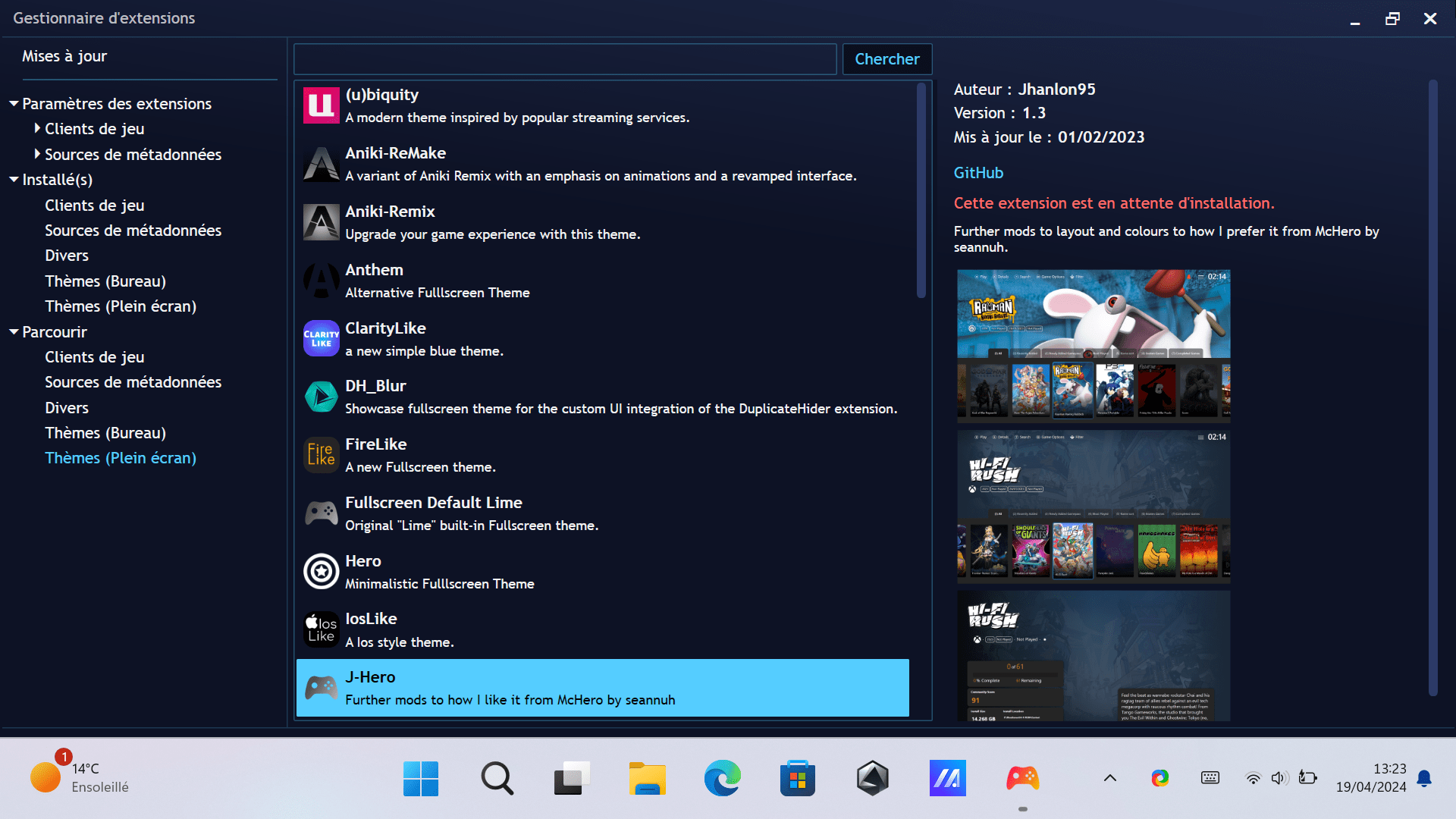
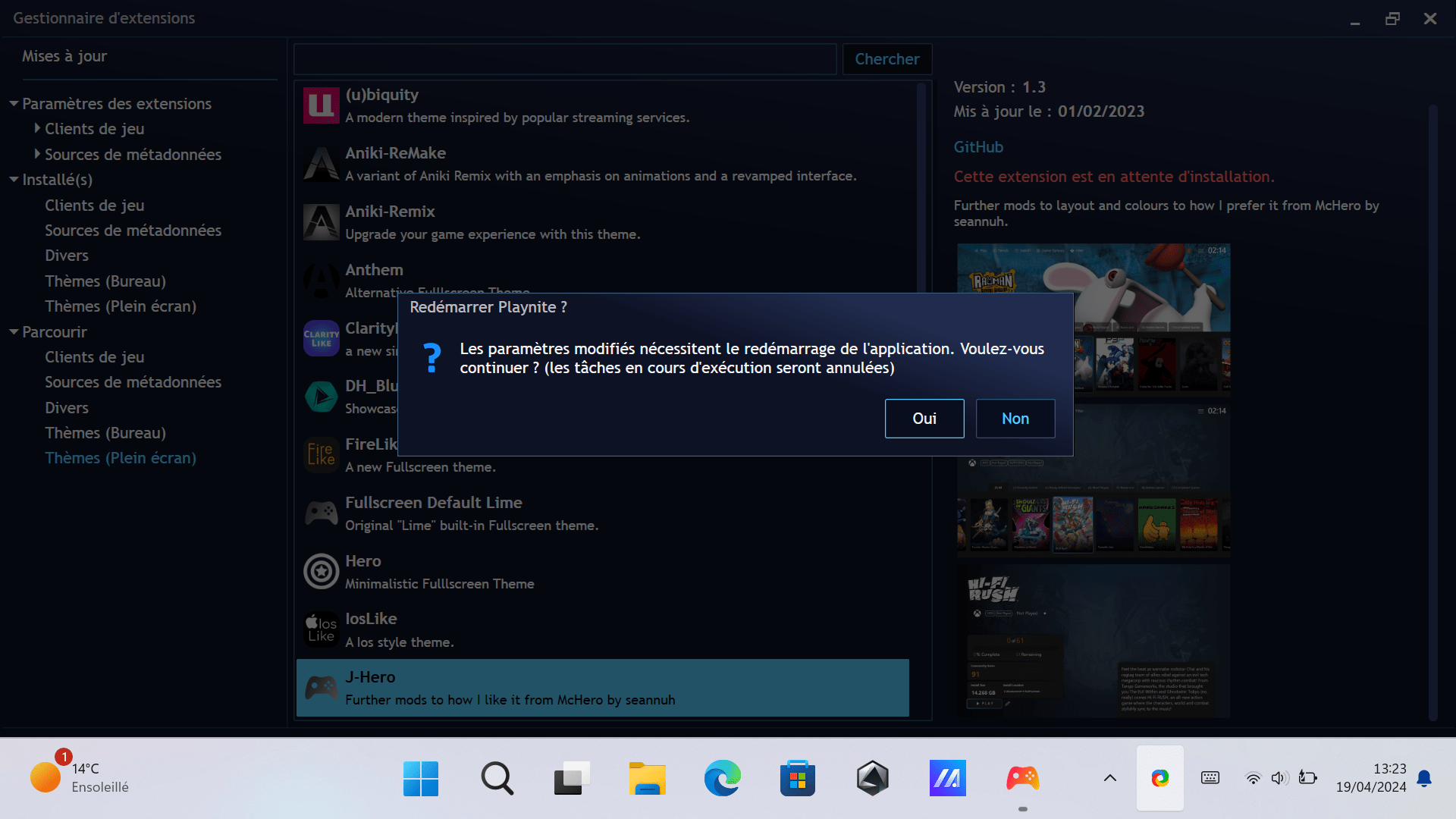
Une fois le thème installé, appuyez sur les trois traits horizontaux qui représentent le menu de Playnite quand vous êtes en plein écran. Sélectionnez « Paramètres » > « Affichage ». Je vous invite à cocher « Menu : Afficher les images de fond » et à effectuer des réglages selon vos préférences. Vous pouvez aussi changer le thème ici, selon les thèmes que vous possédez. Vous pouvez effectuer d’autres réglages depuis ces menus. Si vous souhaitez retourner au bureau ou quitter Playnite c’est aussi en passant par ce menu.
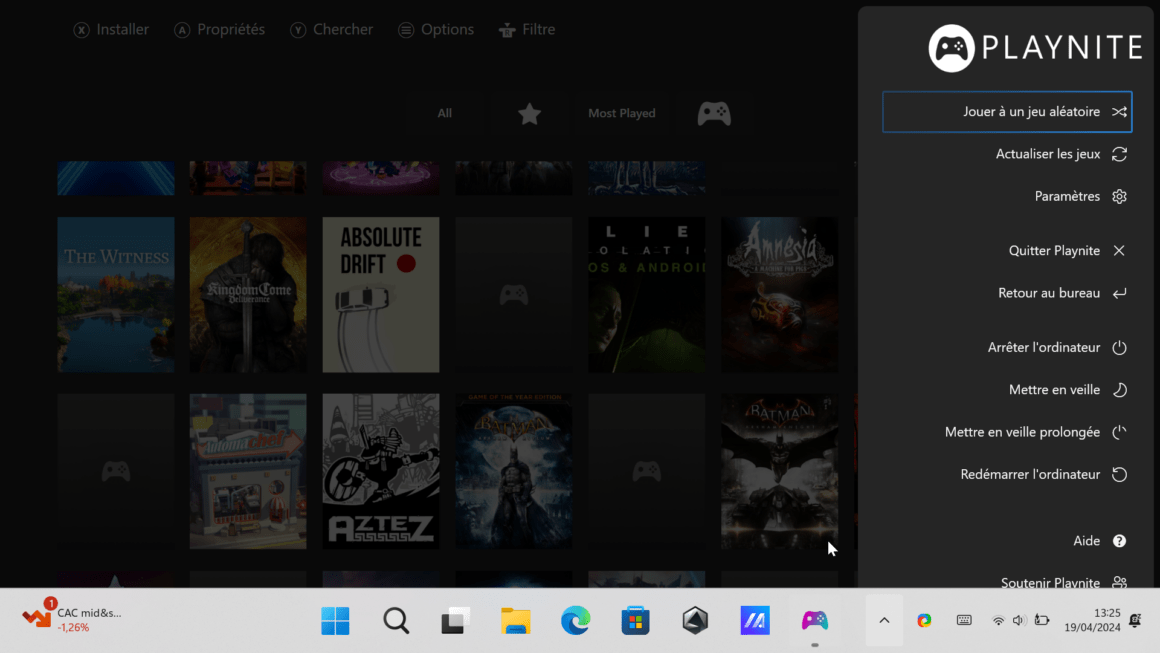
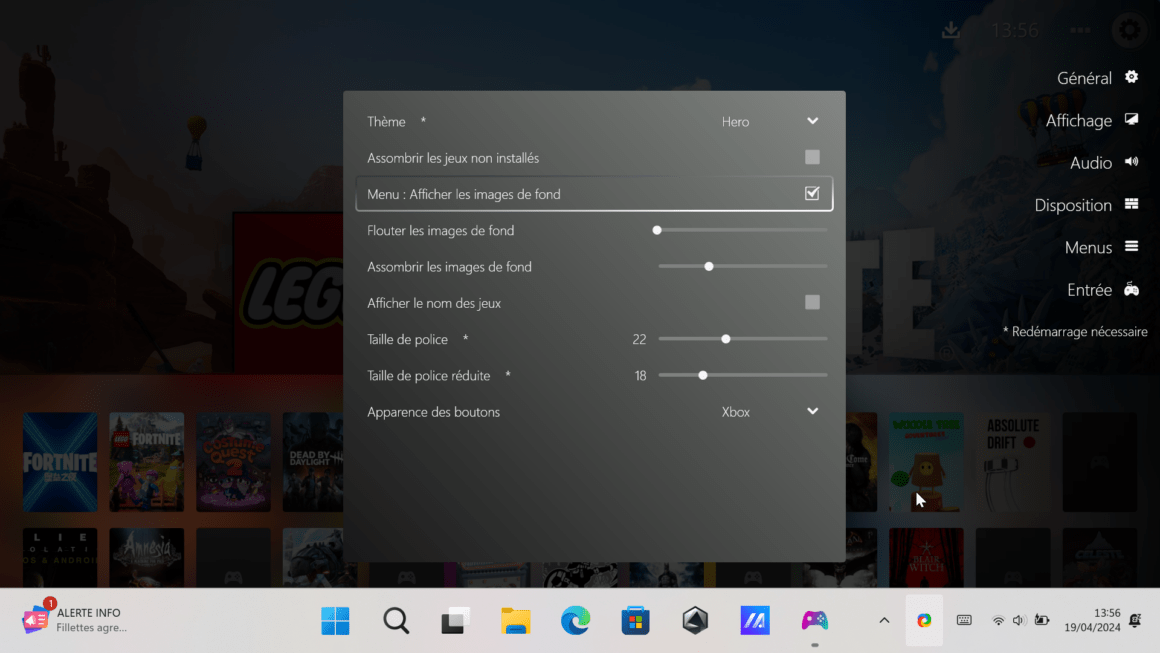
Changer la miniature d’un jeu
Si une miniature manque ou qu’elle ne vous plait pas sur un jeu, dirigez-vous sur la version bureau de Playnite. Placez-vous sur la miniature du jeu, appuyez sur l’icône « i » pour infos > Détails > Modifier les propriétés > Média.
Vous pouvez ajouter à la main les images ou appuyez sur l’icone du globe pour chercher les images et ensuite les sélectionner. Vous pouvez ajuster la recherche en tapant d’autres mots en bas de l’écran puis appuyer sur « Sauvegarder ».